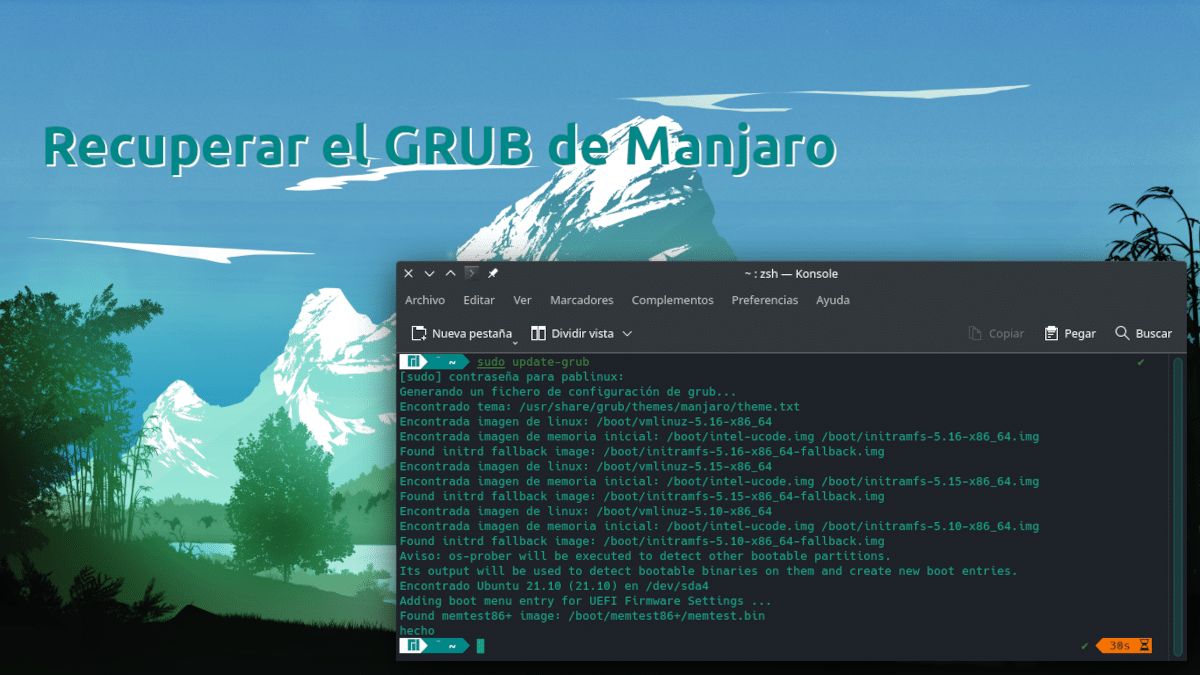
Kopš es sāku lietot Manjaro savā īpašais izdevums USB, pašlaik netiek atbalstīts, bet arī nav nepieciešams, jo varat labāk instalēt tieši, es varu atrast tikai labus vārdus šim populārajam izplatījumam, kura pamatā ir Arch Linux. Man vienmēr ir atjaunināta programmatūra, vispirms izejot cauri Unstable un Testing filiāļu ugunsmūriem. Bet... tas nedarbojas vienlīdz labi mums visiem, vai arī mēs visi nedarbojamies vienādi, un ir lietotāji, kuri galu galā izveido manjaro grub Beidz strādāt
Lai gan es nesaprotu, kā, iespējams, tāpēc, ka parasti turos pie sevis vai tāpēc, ka es to instalēšu kopā ar Windows, ir cilvēki, kas lūdz kopienas palīdzību, lai atgūtu Manjaro grub. Jūs varat meklēt daudz informācijas, taču, manuprāt, neviena no tām nav tik skaidra kā tā, ko sniedz Manjaro kanāla telegrammas robots spāņu valodā. Varam ar viņu privāti papļāpāt, tas ir ieteicams, bet arī pievienojiet robotu uz citām grupām un izsaukt vai lūgt palīdzību no tām.
Atgūstiet GRUB no Manjaro, veicot šīs darbības, ko veic ManjaroLinuxEsBot
Visi šie ir norādījumi, ko robots liek mums atgūt Manjaro GRUB avārijas gadījumā.
- Lai atgūtu Manjaro grub, tiešraides režīmā tiek izmantots Manjaro instalācijas USB. Instalēšanas programmas izdevumam (KDE, GNOME, XFCE) nav nozīmes. Jā, ir vērts, lai ISO būtu pēc iespējas jaunāks.
- Lai sāktu atkopšanu, ir jāsāknējiet USB, izmantojot Manjaro instalācijas režīmu (BIOS vai UEFI), tas ir, sāknējiet no Manjaro USB tiešraides režīmā.
- Pēc sāknēšanas mēs atvērsim termināli/konsoli un palaidīsim šo komandu, lai automātiski uzstādītu mūsu Manjaro instalāciju:
manjaro-chroot -a
- Ja par utilītu rodas šaubas, jo ir instalēti dažādi distribūcijas, tā parādīs sarakstu, kurā varēsim izvēlēties Manjaro instalāciju. Bet parasti tas to darīs automātiski.
- Kā izvēles un ieteicamo darbību varat atjaunināt sistēmu ar
pacman -Syu, taču iespējams, ka sistēmai nav tīkla un komanda neizdodas. Ja tā, tad arī nav problēmu, tā ir izvēles darbība. - Vienīgais gadījums, kad jums būtu jāiegūst tīkla savienojums, būtu tad, ja kāda iemesla dēļ grub pakotne nav instalēta sistēmā. Tādā gadījumā jums ir jāizveido savienojums ar internetu un jāpalaiž:
pacman -Sy grub
Instalējiet to BIOS vai UEFI režīmā
Atkarībā no tā, no kura režīma vēlaties atgūt Manjaro, grub loader būs jāinstalē nedaudz savādāk.
Instalējiet grub ielādētāju BIOS režīmā.
- Jums ir jānosaka, kurā diska ierīces grub tiks instalēts. Lai iegūtu informāciju par diskiem un to saturu, varat izmantot, piemēram, komandu:
lsblk -f
- Diska ierīce, kurā tiks instalēta grub, parasti ir /dev/sdX vai /dev/nvmeXnY formātā. Tie ir X vai Y cipari vai burti, kas identificē disku mūsu sistēmā. Piemēram, /dev/sda vai /dev/nvme0n1. Ņemiet vērā, ka tam ir jābūt visam diskam, nevis vienam no tajā esošajiem nodalījumiem.
- Kad ierīce ir identificēta, ir jāizpilda šāda komanda, kas ir /dev/XXX disks, kurā tiks instalēts grub:
grub-install --force --target=i386-pc --recheck --boot-directory=/boot /dev/XXX
IInstalējiet grub ielādētāju UEFI režīmā
- Palaidiet komandu:
grub-install --target=x86_64-efi --efi-directory=/boot/efi --bootloader-id=manjaro --recheck
Neatkarīgi no tā, kurā režīmā ir instalēts grub ielādētājs, veiciet tālāk norādītās darbības, lai izveidotu grub konfigurācijas failu:
update-grub
Pēc tam izejiet no chroot, izmantojot:
exit
Un restartējiet datoru.
Papildu darbība, ja ir dubultā sāknēšana
Ja datorā ir instalēta cita Windows/Linux sistēma, iespējams, ka tā netika noteikta iepriekšējā procesā. Lai izgūtu atbilstošos grub ierakstus, kad Manjaro ir sāknēts, palaidiet vēlreiz:
sudo update-grub
Vienkārši, taču jums ir jāievēro pareizie norādījumi
Ja mēs darīsim visu, ko mums izskaidro bots, ko izstrādājuši kopienas lietotāji (es nelieku vārdus, lai izvairītos no SPAM), visam vajadzētu atgriezties normālā stāvoklī.
Sveiki. Mēs esam priecīgi redzēt to, ko esat publicējis no mūsu robota. Esam ļoti pateicīgi par pieminēšanu. Tikai viena detaļa, mēs neesam oficiālais Manjaro kanāls telegrammā. Mēs esam Linux entuziastu kopiena, kas atbalsta Manjaro lietotājus.
Sveicieni
Atte: administrators @ManjaroLinuxEs